![[TUTORIAL] Como Instalar Centova Cast SSL Let's Ecrypt 2023 Paso a Paso](https://radiostreamingilimitado.com/wp-content/uploads/2023/05/TUTORIAL-Como-Instalar-Centova-Cast-SSL-Lets-Ecrypt-2023-Paso-a-Paso.webp)
[TUTORIAL] Como Instalar Centova Cast con Certificado SSL Paso a Paso: Centova Cast es un popular panel de control para la administración de estaciones de radio en línea. Implementar un certificado SSL en Centova Cast es esencial para proteger la información que se transmite entre su servidor y los usuarios finales. Let’s Encrypt es una autoridad de certificación gratuita y de código abierto que proporciona certificados SSL para garantizar la seguridad en línea.
Aquí hay una guía paso a paso para instalar Centova Cast con SSL Let’s Encrypt en 2024:
Paso 1: Requisitos Previos antes de Empezar.
- Antes de comenzar, asegúrese de tener lo siguiente estos requisitos previos para que todos los pasos a pasos funciona al 100%:
- Debes tener listo y Montado Un servidor VPS o dedicado con el sistema operativo Debian 10 64 bits (Buster).
- Tambien, tienes que tener Acceso root via SSH al servidor como usuario root o usar privilegios de sudo su – .
- De igual manera antes de empezar debes de tener Un nombre de dominio disponible solo para este proposito y previamente debe estar apuntando a la dirección IP de su servidor VPS o Servidor Dedicado.
- Onviamente debes de aver comprado una licencia Centova Cast antes de empezar todos los pasos a continuacion.
Paso 2: Vamos a Empezar a Instalar Centova Cast.
- Debe Conéctarse a tu VPS o servidor Dedicado a través de SSH, usando Putty, powerShell o cualquier otra opcion via consola de Comandos.
- Actualiza todos los Repositorios a la ultima version. Y sigue los pasos y comandos que te dejo abajo en la description.
- Descargue el archivo de instalación de Centova Cast usando.
- Remplaza la la informacion por tu informacion en los comandos.
Step 1: sudo apt update && sudo apt upgrade -y
Step 2: wget -O install.sh install.centova.com/your-centova-cast-license-here
Step 3: chmod a+x ./install.sh
Step 4: ./install.sh –shoutcast-all
Paso 3: Instalar Software Adicionales.
Centova Cast es compatible con una amplia variedad de aplicaciones de software de transmisión. Si no instaló una aplicación de transmisión en particular durante la instalación inicial de Centova Cast, siempre puede agregarla más tarde siguiendo las instrucciones en las secciones a continuación. Centova Cast puede instalar automáticamente cierto software para usted con un solo comando:
- /usr/local/centovacast/sbin/update –add shoutcast1
- /usr/local/centovacast/sbin/update –add icecast
- /usr/local/centovacast/sbin/update –add sctrans2
- /usr/local/centovacast/sbin/update –add icescc
Paso 4: Install MariaDB 10.9 on Debian 10 Buster
Le recomiendo que actualice su sistema y, opcionalmente, actualice los paquetes instalados.
- sudo apt -y update sudo apt -y install
- curl software-properties-common gnupg2
- sudo apt -y upgrade
- sudo apt update && sudo apt -y full-upgrade
Paso 5: Importe la clave gpg de MariaDB y agregue el repositorio.
Necesitamos importar la clave gpg de MariaDB que contiene las claves utilizadas para firmar los paquetes Debian de MariaDB. Luego agregue el repositorio de MariaDB a su sistema:
- curl -LsS -O https://downloads.mariadb.com/MariaDB/mariadb_repo_setup
- sudo bash mariadb_repo_setup –mariadb-server-version=10.9
Paso 6: Instale MariaDB 10.9 en Debian 10
Después de agregar el repositorio, la instalación de los paquetes de servidor y cliente de MariaDB 10.9 se puede realizar ejecutando los siguientes comandos en su terminal.
- sudo apt update
- sudo apt install mariadb-server mariadb-client
Acepte la instalación cuando se le solicite: Y despues ENTER
![[TUTORIAL] Como Instalar Centova Cast SSL Paso a Paso](https://radiostreamingilimitado.com/wp-content/uploads/2023/05/Screenshot_1.webp)
Paso 7: Servidor MariaDB seguro
Ahora ejecute el script seguro para establecer la contraseña de root, eliminar la base de datos de prueba y deshabilitar el inicio de sesión de usuario root remoto. para todas las opciones presiona Y despues ENTER. no olvides guardar tu contrasena porque lo ocuparas mas adelante.
Paso 8: Creación de base de datos
Después de instalar mariaDB tenemos que crear la base de datos para centovacast, por lo que ingresamos al servidor con el comando:
- mysql -u root -p
nos pedirá la contraseña que configuramos en la instalación de mariaDB. Una vez dentro creamos la base de datos con el comando (reemplazamos la parte que dice «centovacastdb» con el nombre que tu deseas utilizar o si lo prefieres).
- CREATE DATABASE centovacastdb;
Podemos verificar que la base de datos se creo correctamente con el comando:
- show databases;
Salimos con con el comando:
- exit
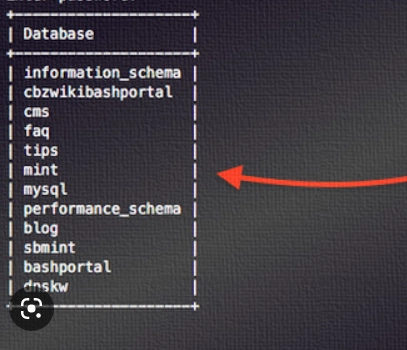
Paso 9: Antes de instalar SSL Let's Encrypt en Centova Cast:
Primero elimine el servidor Apache2:
- sudo apt-get remove apache2
- te pedira una confirmacion presionar Y + ENTER
Paso 10: Instale Let's Encrypt" y el certificaciónen SSL Centova Cast:
Si no se ejecuta ningún otro servidor web en el mismo servidor que Centova Cast, puede configurar Centova Cast para escuchar en los puertos 80 y 443, habilitar SSL, configurar su servidor para letsencrypt.org y habilitar el proxy de transmisión SSL/TLS, todo en un solo paso ejecutando:
/usr/local/centovacast/sbin/set_secure --fqdn=yourdomain.com [email protected]
Reemplace yourdomain.com con el nombre de dominio completo que desea usar con Centova Cast y reemplace [email protected] con la dirección de correo electrónico que desea usar para registrarse en letsencrypt.org.
Paso 11: Configuración de Centova Cast para el puerto 80
Este es, con mucho, el método más fácil, pero solo es posible si no hay otro servidor web instalado en el mismo servidor que Centova Cast.
Por lo general, esto se puede lograr simplemente ejecutando:
/usr/local/centovacast/sbin/set_web_ports --fqdn=yourdomain.com
systemctl restart centovacast
Reemplácelo yourdomain.comcon el nombre de dominio completo que desea usar con Centova Cast y salte a la sección de configuración de letsencrypt.org a continuación.
Paso 12: Generación de un certificado SSL de letsencrypt.org
Después de configurar un servidor web en el puerto 80 (según las secciones anteriores), simplemente ejecute el siguiente comando para solicitar e instalar un certificado SSL para el dominio de su elección:
/usr/local/centovacast/sbin/set_ssl_cert letsencrypt yourdomain.com [email protected]
Reemplace yourdomain.comcon el nombre de dominio completo que desea usar con Centova Cast y reemplace [email protected]con la dirección de correo electrónico que desea usar para registrarse en letsencrypt.org.
Después de instalar el certificado SSL de letsencrypt.org, simplemente reinicie su servidor web para activar el nuevo certificado de la siguiente manera:
systemctl restart centovacastLuego verifique que puede visitar https://example.com en su navegador web (reemplazando example.comcon su nombre de dominio real) para acceder a su interfaz web segura Centova Cast.
Los certificados SSL de letsencrypt.org son válidos durante 90 días. El trabajo cron de Centova Cast renovará automáticamente el certificado SSL según sea necesario para mantenerlo actualizado.
Step 13: Last FORCE HTTPS ADMIN PANEL LINK:
nano /usr/local/centovacast/etc/centovacast.conf
y cambia REQUIRE_SSL=false to REQUIRE_SSL=true
y despues reinicia centova cast con el siguiente comando:
systemctl restart centovacast
URL STREAM SSL: https://your-domain/proxy/user-here/stream
